Maison >interface Web >Tutoriel PS >Comment modifier la taille de l'image dans PS
Comment modifier la taille de l'image dans PS
- little bottleoriginal
- 2019-05-28 16:44:1412910parcourir
Dans cet article, l'éditeur partagera avec vous comment utiliser PS pour augmenter ou diminuer la taille des images. Les amis intéressés peuvent le découvrir.

Lorsque vous ouvrez une image dans PS, que devez-vous faire si vous souhaitez modifier l'image qui est trop grande ou trop petite ?
L'éditeur vous indique une méthode simple, qui consiste à utiliser les touches de raccourci alt+Ctrl+I Cette méthode vous permet d'ouvrir facilement et rapidement l'interface de redimensionnement et de la modifier librement si. vous voulez. "Annuler la proportion de contrainte" en bas à gauche doit être coché si vous voulez la proportion d'origine.
Ou vous pouvez également utiliser cette méthode : "Image"->"Taille de l'image". Vous pouvez également ouvrir la boîte de dialogue de redimensionnement.
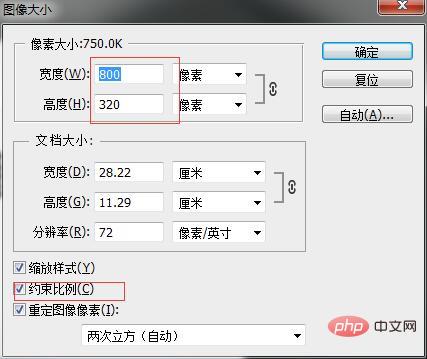
Ce qui précède est le contenu détaillé de. pour plus d'informations, suivez d'autres articles connexes sur le site Web de PHP en chinois!

